Excel не считает формулы: причины и способы устранения ошибок
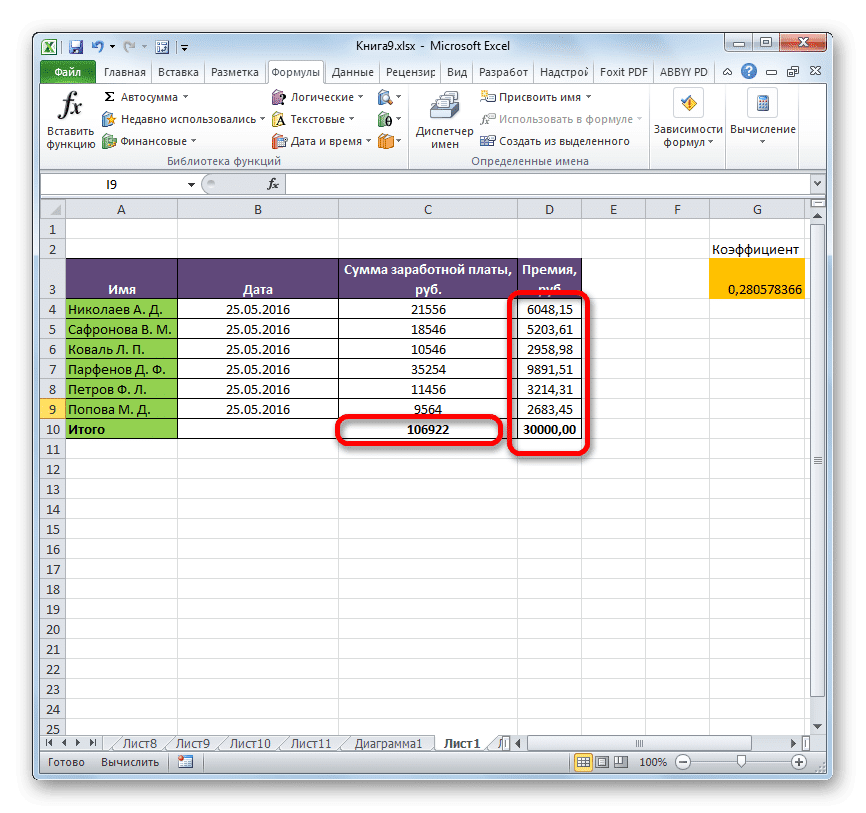
В этой статье мы рассмотрим основные причины, по которым формулы в Excel могут перестать работать, и предложим способы устранения этих проблем. Вы узнаете, как проверить синтаксис формул, исправить возможные ошибки и убедиться в корректности данных. Мы также расскажем, как использовать встроенные инструменты Excel, такие как автопроверка и функция Вычислить сейчас, чтобы восстановить работоспособность формул. Если вы столкнулись с тем, что Excel не считает формулы, эта статья поможет вам быстро найти и устранить причину.
Основные причины ошибок в формулах Excel
Одной из наиболее распространенных причин, по которым формулы в Excel не работают, является ошибка в синтаксисе. Это может быть связано с неправильным использованием операторов, отсутствием кавычек или скобок, а также с опечатками в названиях функций. Excel строго следует заданным правилам, и даже небольшая ошибка может привести к тому, что формула перестанет вычисляться. В таких случаях программа обычно выводит сообщение об ошибке, например, #ЗНАЧ! или #ИМЯ?, что помогает пользователю быстро найти и исправить проблему.
Еще одной причиной может быть неправильная настройка программы. Например, если в настройках Excel включен режим "Ручной пересчет", формулы не будут обновляться автоматически при изменении данных. Это может ввести пользователя в заблуждение, так как он будет видеть устаревшие результаты. Чтобы исправить это, необходимо перейти в раздел "Параметры" и проверить, включен ли автоматический пересчет формул.
Также проблемы могут возникать из-за отсутствия необходимых данных или их некорректного формата. Например, если ячейка, на которую ссылается формула, содержит текст вместо числа, Excel не сможет выполнить вычисления. В таких случаях важно убедиться, что все данные в таблице соответствуют ожидаемому формату и не содержат ошибок. Проверка данных и их корректировка помогут восстановить работоспособность формул.
Наконец, проблемы с вычислениями могут быть вызваны сложностью самой формулы или большим объемом данных. Если формула содержит множество вложенных функций или ссылается на огромный диапазон ячеек, Excel может не справляться с обработкой. В таких случаях рекомендуется упростить формулу или разбить вычисления на несколько этапов, чтобы снизить нагрузку на программу.
Ошибки в синтаксисе формул
Одной из наиболее распространенных причин, по которым Excel не считает формулы, являются ошибки в синтаксисе. Формулы в Excel требуют строгого соблюдения правил написания, и даже незначительная опечатка может привести к тому, что программа не сможет выполнить вычисления. Например, пропуск скобок, неправильное использование операторов или некорректное указание ссылок на ячейки могут вызвать сбои.
Для проверки синтаксиса можно воспользоваться встроенной функцией автопроверки формул, которая подскажет, где именно допущена ошибка. Также важно убедиться, что все используемые в формуле функции и операторы соответствуют синтаксису Excel. Если формула содержит сложные вычисления, рекомендуется разбить её на несколько частей и проверить каждую отдельно. Это поможет быстрее найти и устранить проблему.
Кроме того, стоит обратить внимание на регистр символов и формат ячеек. Например, если ячейка, на которую ссылается формула, имеет текстовый формат, Excel может не распознать её как числовое значение. В таких случаях необходимо изменить формат ячейки на числовой или общий, чтобы формула могла корректно работать.
Неправильные настройки программы
Одной из частых причин, по которым Excel не считает формулы, являются неправильные настройки программы. Например, если в настройках включен режим "Ручной пересчет", то формулы не будут обновляться автоматически при изменении данных. Это может ввести пользователя в заблуждение, так как он будет видеть устаревшие результаты. Чтобы проверить и изменить этот параметр, необходимо перейти в раздел "Файл" → "Параметры" → "Формулы" и убедиться, что включен режим "Автоматический пересчет".
Кроме того, проблемы могут возникать из-за неправильного формата ячеек. Если ячейка, в которой должна отображаться формула, имеет текстовый формат, Excel будет воспринимать формулу как обычный текст и не выполнит вычисления. В таком случае нужно изменить формат ячейки на "Общий" или "Числовой", чтобы программа могла корректно обработать формулу. Также стоит проверить, не включен ли режим "Показать формулы", который отображает текстовое представление формул вместо их результатов. Этот режим можно отключить в разделе "Формулы" → "Зависимости формул" → "Показать формулы".
Еще одной причиной может быть повреждение файла или ошибки в настройках Excel. В таких случаях рекомендуется сохранить данные в новом файле или сбросить настройки программы до стандартных. Это поможет устранить возможные конфликты и восстановить корректную работу формул.
Отсутствие или некорректность данных
Одной из распространенных причин, по которой Excel не считает формулы, является отсутствие или некорректность данных. Если в ячейках, на которые ссылается формула, отсутствуют значения или содержатся ошибки, программа не сможет выполнить вычисления. Например, если в формуле используется деление, а в знаменателе находится пустая ячейка или ноль, это приведет к ошибке. Также важно убедиться, что данные в ячейках соответствуют ожидаемому формату. Например, если формула ожидает числовые значения, а в ячейках содержатся текстовые данные, это может вызвать сбои в расчетах.
Кроме того, некорректные ссылки на ячейки могут стать причиной ошибок. Если формула ссылается на удаленные или перемещенные ячейки, это может привести к неправильным результатам или полному отсутствию вычислений. Проверьте, что все ссылки в формуле актуальны и указывают на правильные диапазоны данных. Также стоит обратить внимание на скрытые строки или столбцы, которые могут содержать данные, влияющие на результат формулы. Если такие элементы присутствуют, их необходимо отобразить или учесть в расчетах.
Для устранения этой проблемы рекомендуется проверить данные, на которые ссылается формула. Убедитесь, что все ячейки заполнены корректно, а их формат соответствует требованиям формулы. Если данные отсутствуют, заполните их или измените формулу, чтобы учесть возможные пропуски. В случае некорректных ссылок обновите их вручную или используйте функцию "Найти и заменить" для автоматического исправления. Эти шаги помогут восстановить корректную работу формул и избежать ошибок в будущем.
Способы устранения ошибок
Когда формулы в Excel перестают работать, это может вызвать серьезные затруднения, особенно если вы работаете с большими объемами данных. Первым шагом к решению проблемы является проверка синтаксиса формул. Убедитесь, что все скобки, кавычки и операторы используются корректно. Если формула содержит ошибку, Excel обычно выделяет ее и предлагает подсказку, но иногда проблема может быть менее очевидной. В таких случаях полезно использовать функцию автопроверки, которая помогает выявить и исправить ошибки.
Еще одной распространенной причиной может быть неправильная настройка программы. Например, если в настройках Excel отключен автоматический пересчет формул, они не будут обновляться при изменении данных. Чтобы это исправить, перейдите в раздел Файл → Параметры → Формулы и убедитесь, что установлена галочка напротив пункта Автоматический пересчет. Если проблема сохраняется, попробуйте вручную пересчитать формулы с помощью команды Формулы → Вычислить сейчас.
Иногда проблема может быть связана с отсутствием необходимых данных или некорректными ссылками на ячейки. Проверьте, все ли данные, на которые ссылается формула, присутствуют и корректны. Если формула ссылается на пустые ячейки или ячейки с ошибками, это может привести к неправильным результатам. В таких случаях рекомендуется проверить данные и при необходимости исправить их.
Если ни один из вышеперечисленных способов не помог, возможно, проблема связана с повреждением файла или настройками программы. В таком случае можно попробовать сбросить настройки Excel до стандартных или открыть файл на другом устройстве. Если проблема сохраняется, создайте новый файл и перенесите в него данные, чтобы исключить возможность повреждения исходного документа.
Проверка и пересчет формул
Когда формулы в Excel перестают работать, первым шагом к решению проблемы является их проверка и пересчет. Возможно, программа просто не обновила результаты вычислений. В таком случае можно воспользоваться функцией "Вычислить сейчас", которая находится на вкладке "Формулы" в группе "Вычисления". Это принудительно обновит все формулы в текущем листе. Если проблема сохраняется, стоит проверить, не отключен ли автоматический пересчет в настройках Excel. Для этого перейдите в раздел "Файл" → "Параметры" → "Формулы" и убедитесь, что выбрана опция "Автоматически" в разделе "Параметры вычислений".
Еще одной причиной может быть неправильный формат ячеек. Если ячейка, в которой должна отображаться формула, имеет текстовый формат, Excel будет воспринимать формулу как текст. Чтобы исправить это, выделите ячейку, перейдите на вкладку "Главная" и измените формат на "Общий" или "Числовой". После этого введите формулу заново. Также стоит проверить, не скрыты ли ошибки в синтаксисе формулы. Excel обычно выделяет такие ошибки цветом или выводит соответствующее сообщение. Внимательно изучите формулу и исправьте возможные опечатки или неправильные ссылки на ячейки.
Заключение
Заключение
Проблемы с вычислением формул в Excel могут возникать по разным причинам, но большинство из них можно устранить, следуя простым рекомендациям. Проверка синтаксиса формул, использование встроенных инструментов для поиска ошибок и пересчет данных часто помогают восстановить корректную работу программы. Важно также убедиться, что настройки Excel не препятствуют выполнению вычислений, а данные, используемые в формулах, актуальны и корректны.
Если проблема сохраняется, стоит обратить внимание на сброс настроек или обновление программы до последней версии. В большинстве случаев эти действия позволяют устранить ошибки и вернуть Excel к нормальной работе. Помните, что внимательное отношение к деталям и регулярная проверка данных помогут избежать подобных проблем в будущем.
Часто задаваемые вопросы
Почему Excel не считает формулы, хотя они введены правильно?
Одной из основных причин может быть то, что в настройках Excel включен режим "Ручной пересчет". В этом случае программа не обновляет значения автоматически, и вам нужно вручную нажать F9 или перейти в раздел "Формулы" → "Параметры вычислений" → "Автоматически". Также проверьте, не отключены ли формулы в ячейках: иногда ячейки могут быть отформатированы как текстовые, что препятствует выполнению вычислений.
Что делать, если Excel показывает формулу вместо результата?
Если вместо результата в ячейке отображается сама формула, это может быть связано с тем, что ячейка отформатирована как текст. Чтобы исправить это, выделите ячейку, перейдите в "Главная" → "Формат ячеек" и выберите "Общий" или "Числовой" формат. Также убедитесь, что перед формулой нет апострофа ('), который указывает Excel на то, что содержимое ячейки — это текст.
Почему Excel не считает формулы в некоторых ячейках, хотя в других работает нормально?
Эта проблема может возникать из-за неправильных ссылок в формуле, например, если вы ссылаетесь на пустые ячейки или ячейки с текстовыми значениями. Также проверьте, не содержат ли ячейки скрытые символы, такие как пробелы или непечатаемые символы, которые могут мешать вычислениям. Используйте функцию "Очистить" → "Очистить форматы", чтобы удалить лишние символы и восстановить корректную работу формулы.
Как исправить ошибку "#ЗНАЧ!", если Excel не может вычислить формулу?
Ошибка #ЗНАЧ! возникает, когда формула содержит некорректные данные, например, текстовые значения вместо числовых. Проверьте, все ли аргументы формулы соответствуют ожидаемым типам данных. Также убедитесь, что вы не используете неправильные операторы или функции, которые не поддерживают указанные типы данных. Если ошибка связана с массивами, убедитесь, что вы используете правильный синтаксис для работы с массивами в Excel.
Добавить комментарий
Для отправки комментария вам необходимо авторизоваться.

Похожие статьи